Como recuperar o Visualizador de fotos antigo do Windows no Windows 10
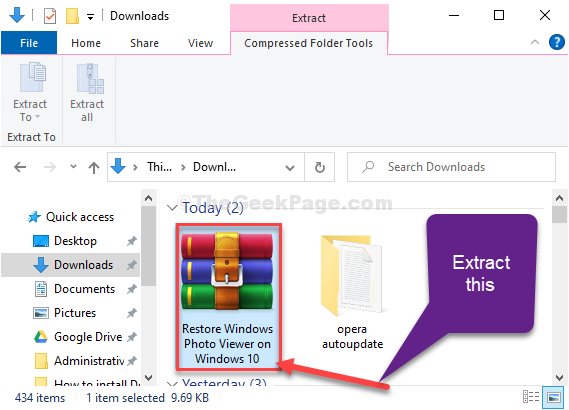
- 2044
- 326
- Wendell Legros
Você quer o clássico Visualizador de fotos do Windows Experimente no seu computador Windows 10? Na verdade, a Microsoft substituiu o antigo Visualizador de fotos do Windows com mais recente Fotos aplicativo. Muitos usuários apreciam a aparência clássica de Visualizador de fotos do Windows E eles querem de volta. Se você quiser definir o 'Visualizador de fotos do Windows'Como o visualizador de fotos padrão em seu computador, siga estas etapas para fazê -lo.
Método 1 Execute um script de registro-
Você precisa executar um script de registro no seu computador e o problema será corrigido.
Agora, siga estas etapas para baixar e executar o script.
1. Faça o download “Restaure o Visualizador de fotos do Windows no Windows 10“.
2. Vá para baixar o local no seu computador.
3. Extraia o “Restaure o visualizador de fotos do Windows no Windows 10”Arquivos em um local favorável de sua escolha.
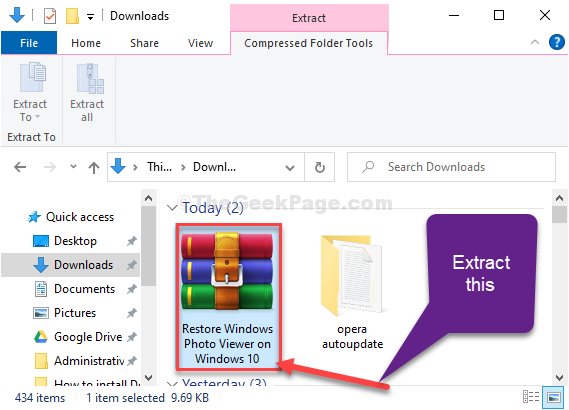
4. Vá para o local onde você extraiu os arquivos.
5. Clique com o botão direito do mouse sobre "Restaure o visualizador de fotos do Windows“Arquivo de registro e clique em“Mesclar““.
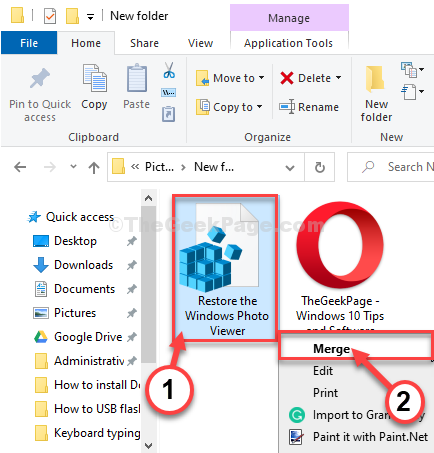
O script de registro será executado em seu computador.
6. Se houver uma mensagem de aviso, clique em “Sim““.

Você reativou o Visualizador de fotos do Windows no seu computador.
Tudo que você precisa fazer é que o conjunto Visualizador de fotos do Windows Como um aplicativo padrão no seu computador. Para fazer isso, siga estas etapas simples-
1. No começo, tipo “Aplicativos padrão”Na caixa de pesquisa.
2. Agora, clique em “Aplicativos padrão”No resultado da pesquisa elevada.
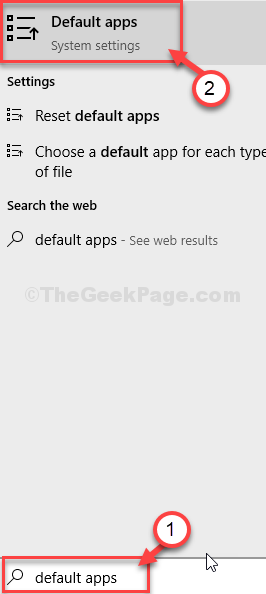
3. Na janela de configurações, no lado direito, role para baixo e debaixo 'Visualizador de fotos' Clique em "Fotos““.
4. Agora, a partir da lista de aplicativos, clique em “Visualizador de fotos do Windows”Para defini -lo como padrão no seu computador.
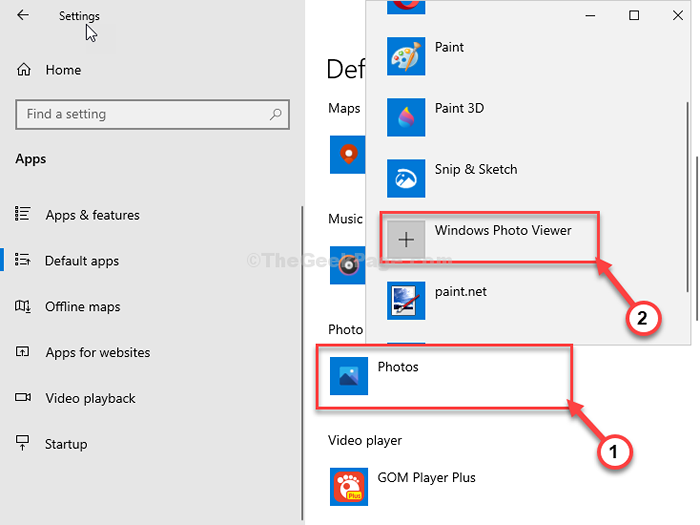
Sempre que você abrir uma imagem, ela será aberta o visualizador de foto do Windows aplicativo.
Método-2 Use o Windows Photo Viewer-
Baixe este software em seu computador e você poderá usar Visualizador de fotos do Windows novamente no seu computador.
1. Baixe o Visualizador de foto do Windows Restore. Basta clicar no download para baixar este software.
2. Vá para o local de download no seu computador.
3. Duplo click sobre "RESTOREWindowsphotoViewerSetup”Para executar a configuração no seu computador.
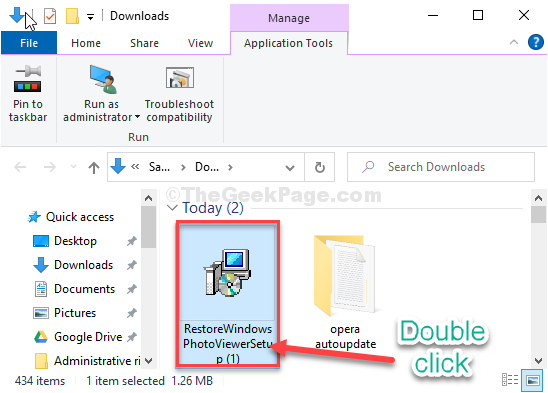
4. Na janela de configuração, clique em “Próximo““.
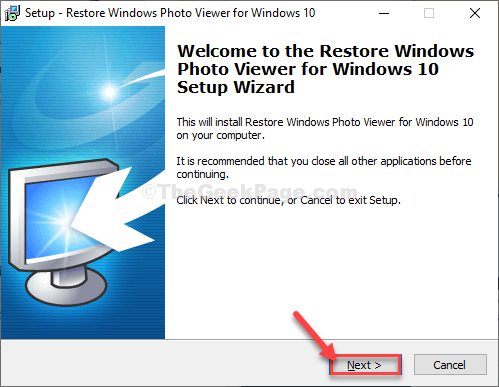
5. Agora, clique em “Instalar”Para iniciar o processo de instalação.
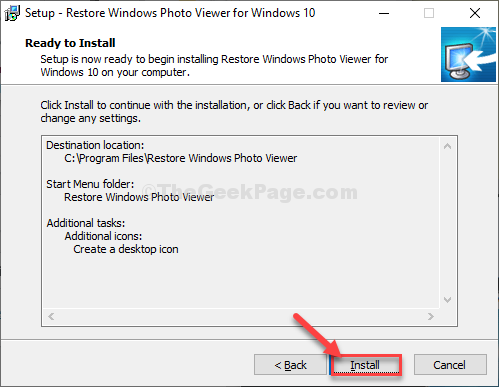
6. Finalmente, clique em “Terminar”Para terminar o processo.
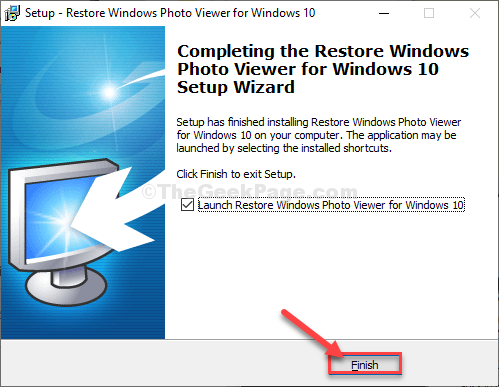
Restaurar o visualizador de fotos do Windows será aberto automaticamente.
7. Agora em Restaure o Visualizador de foto do Windows 1.22 Janela, clique em “Restaurar o visualizador de fotos do Windows““.
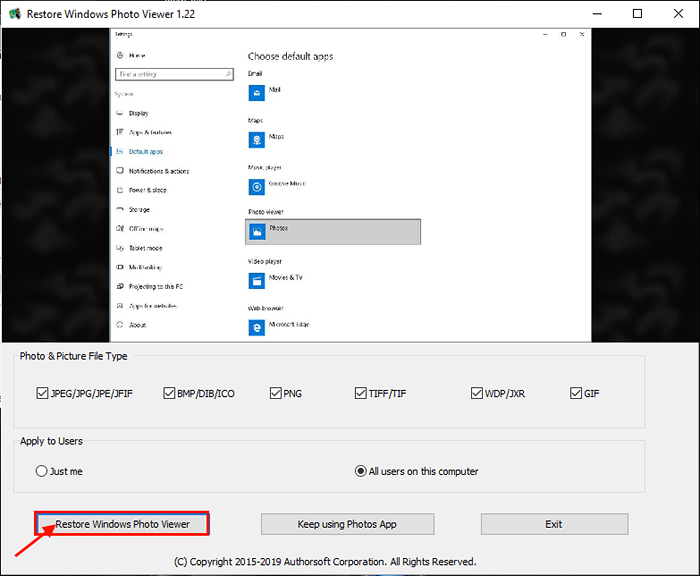
8. Você será direcionado para o Configurações Janela automaticamente. Agora, clique em “Visualizador de fotos”E depois selecione“Visualizador de fotos do Windows”Na lista dos aplicativos.
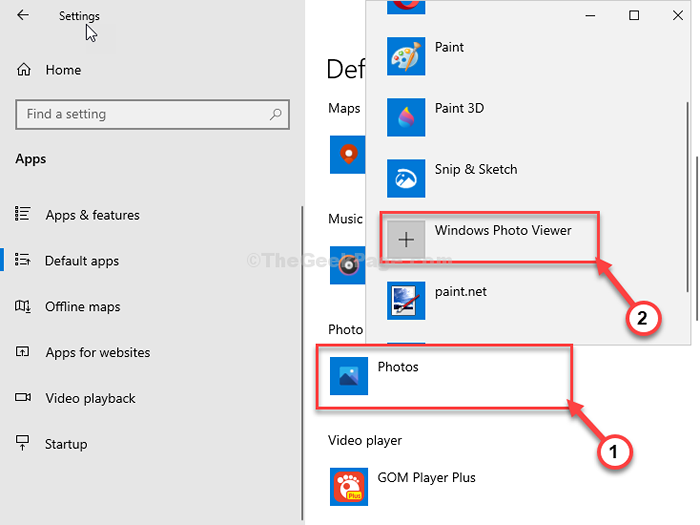
Feche todas as janelas do aplicativo.
É isso! A partir de agora sempre que você clicar duas vezes em uma foto ou em uma imagem em que ela será aberta Visualizador de fotos do Windows.
- « Corrigido- Código de erro 0xc0000225 no Windows 10/11
- Resolvido Google Chrome não responde ao clicar »

